En utilisant l'onglet Développeur Microsoft Office dans Word, vous pouvez ajouter des contrôles de formulaire, gérer des macros, afficher des compléments, protéger un formulaire, etc. Si vous souhaitez activer ces outils, voici comment ajouter l'onglet Développeur dans Word sur Windows et Mac.
Comment ajouter l'onglet Développeur dans Word sous Windows
Cela ne prend qu'une minute pour activer l'onglet Développeur dans Word sous Windows.
- Sélectionner Déposer > Possibilités.
- Choisir Personnaliser le ruban à gauche, choisissez Onglets principaux ci-dessous, personnalisez le ruban à droite et effectuez l'une des opérations suivantes :
- Si vous voyez le Développeur dans la liste de droite, cochez la case pour l'activer.

- Si vous ne voyez pas le Développeur onglet à droite, sélectionnez Tous les onglets dans le Choisissez des commandes parmi menu déroulant à gauche. Ensuite, choisissez Développeur et utiliser le Ajouter bouton pour l’inclure dans la liste. Cochez la case pour l'activer.
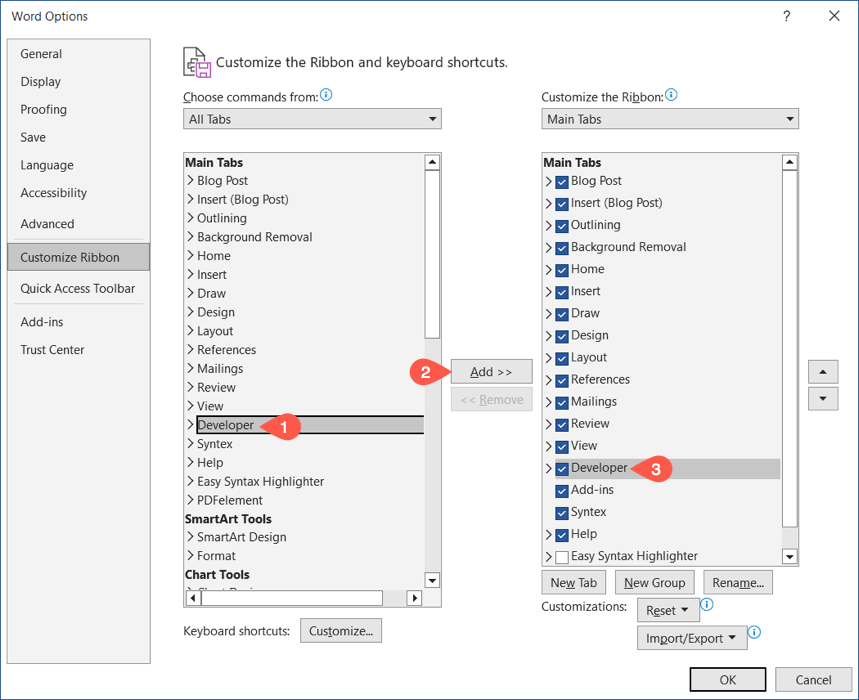
- Sélectionner D'ACCORD lorsque vous aurez terminé, vous verrez l'onglet Développeur en haut de la fenêtre Word.
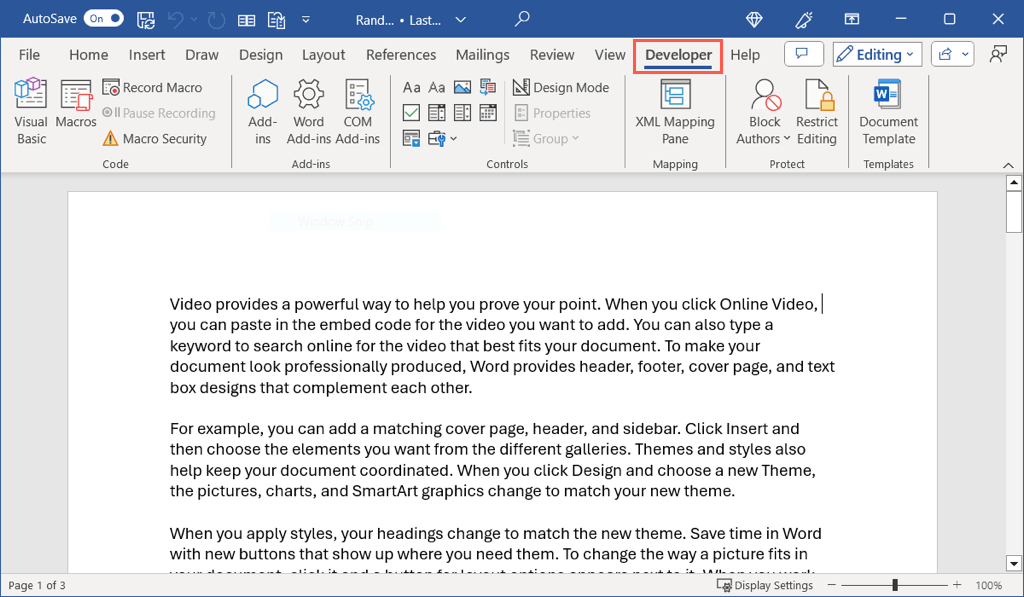
Pour masquer l'onglet Développeur ultérieurement, suivez les étapes 1 et 2 ci-dessus. Ensuite, décochez la case Développeur option à droite et sélectionnez D'ACCORD dans la boîte de dialogue Options Word.
Comment ajouter l'onglet Développeur dans Word sur Mac
Comme pour les autres paramètres Word, vous empruntez un chemin légèrement différent pour activer l'onglet Développeur sur macOS.
- Sélectionner Microsoft Word > Préférences dans la barre de menu.
- Choisir Ruban et barre d'outils.

- Confirmez que vous êtes sur le Ruban onglet, choisir Onglets principaux ci-dessous, personnalisez le ruban à droite et effectuez l'une des opérations suivantes :
- Si vous voyez le Développeur dans la liste de droite, cochez la case pour l'activer.
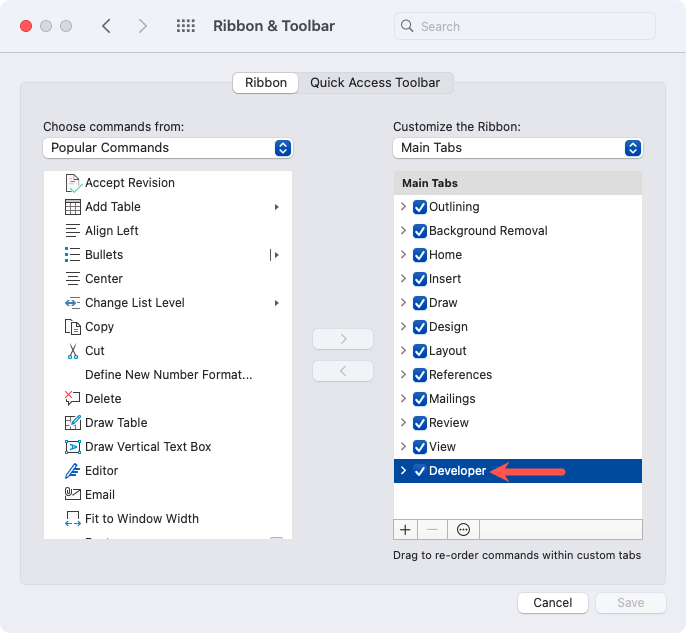
- Si vous ne voyez pas le Développeur onglet à droite, sélectionnez Tous les onglets dans le Choisissez des commandes parmi menu déroulant en haut à gauche. Ensuite, choisissez Développeur et utilisez le pointage vers la droite flèche pour l'ajouter à la liste. Cochez la case pour l'activer.
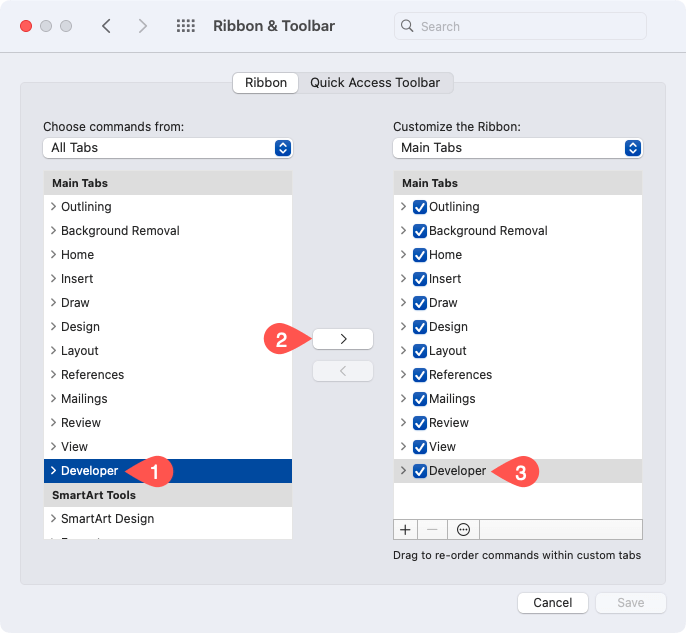
- Sélectionner Sauvegarder lorsque vous aurez terminé, vous verrez l'onglet Développeur en haut de la fenêtre Word.
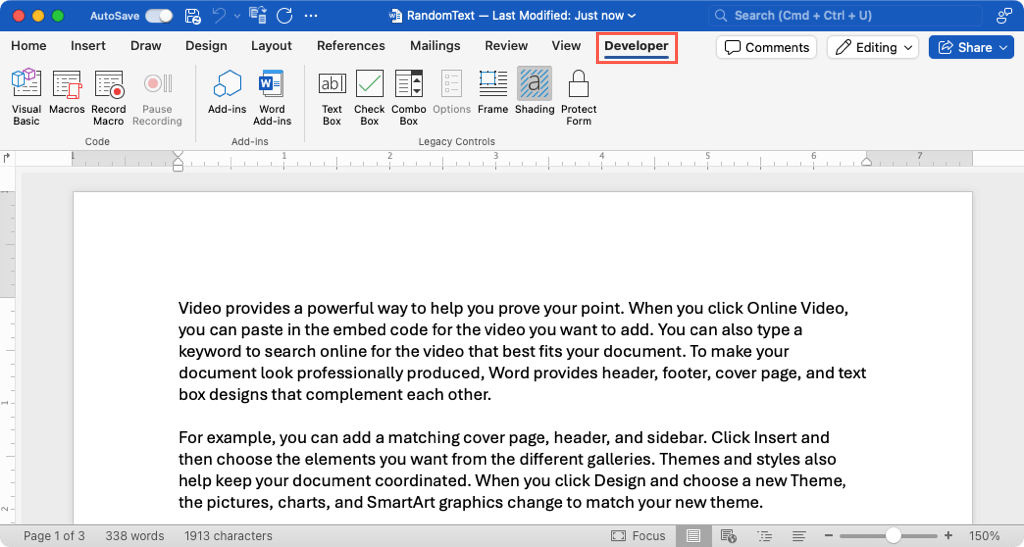
Pour masquer l'onglet Développeur ultérieurement, suivez les étapes 1 à 3 ci-dessus. Ensuite, décochez la case Développeur option à droite et sélectionnez Sauvegarder dans la boîte de dialogue Préférences Word.
Utilisez l'onglet Développeur dans Word
Une fois que vous avez ajouté l'onglet Développeur Word, vous disposez d'une variété d'options pour les macros, les formulaires et les compléments. Étant donné que les outils diffèrent dans Word sous Windows et Mac, voici une liste des options pour chacun par section du ruban.
Outils de l’onglet Développeur sous Windows

Code: ouvrez l'outil Visual Basic, affichez les macros, enregistrez ou mettez en pause une macro et consultez les paramètres de sécurité des macros.
Compléments: Obtenez ou consultez les compléments Word et COM.
Contrôles: utilisez les contrôles de contenu du formulaire comme une zone de texte, une case à cocher et une liste déroulante, accédez aux anciens contrôles de formulaire et ActiveX, entrez en mode conception et regroupez les contrôles de formulaire.
Cartographie: ouvrez et fermez le volet de mappage XML.
Protéger: restreindre l'édition et bloquer ou débloquer les auteurs.
Modèles: Accédez aux modèles de documents Word.
Outils de l’onglet Développeur sur Mac

Code: ouvrez l'outil Visual Basic, affichez les macros et enregistrez ou mettez en pause une macro.
Compléments: Obtenez ou consultez les compléments Word.
Contrôles hérités: utilisez des champs de formulaire comme une zone de texte, une case à cocher, une zone de liste déroulante, un cadre ou un ombrage et protégez le formulaire.
Pour les formulaires, les macros, les compléments et bien plus encore, l'onglet Développeur de Word vous offre les outils dont vous avez besoin. Pour en savoir plus, découvrez comment créer un formulaire à remplir dans Word.






